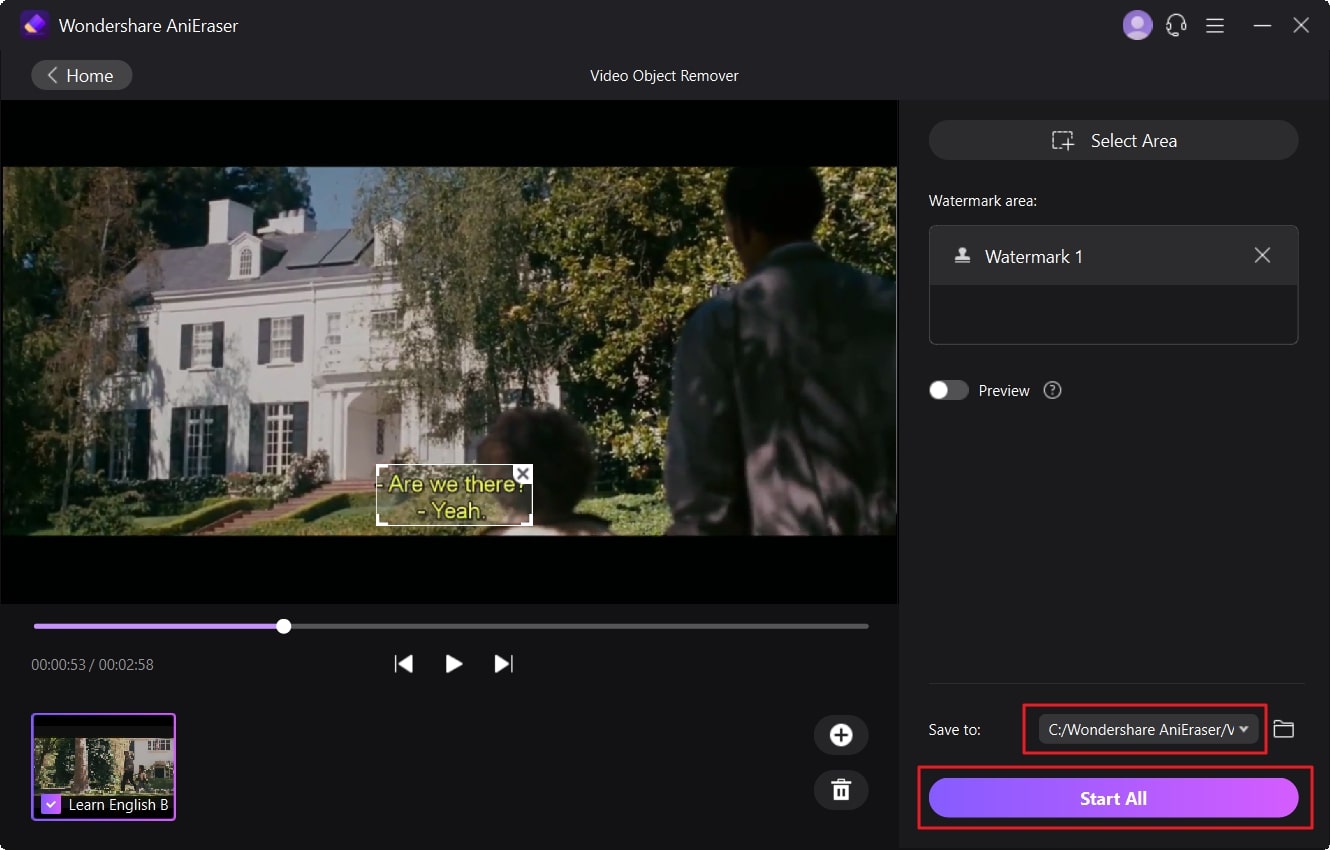Son muchas las grandes plataformas de transmisión, como Disney Plus y Netflix, donde ver tus películas y series favoritas. Sin embargo, es posible irritarse si, al ver un video o cualquier otro contenido en tu lengua materna, aparecen subtítulos distractores. Por ello, puedes eliminar los subtítulos en Disney Plus para disfrutar de una mejor experiencia.
Además, si se trata de un video grabado, existe una herramienta que elimina los subtítulos de este tipo de videos. Al final de este artículo, sabrás cómo eliminar los subtítulos en Disney Plus.
En este artículo
Parte 1: Por qué es importante eliminar los subtítulos en Disney Plus
Disney Plus es un servicio de transmisión de videos propiedad de la compañía más conocidad: Disney Entertainment. En esta plataforma, puedes ver contenidos de Disney, Marvel, Pixar, Star Wars, entre otros. La biblioteca de contenidos de Disney Plus no se limita a una categoría específica. Por esta razón, la mayoría de usuarios ven y graban videos de Disney Plus.
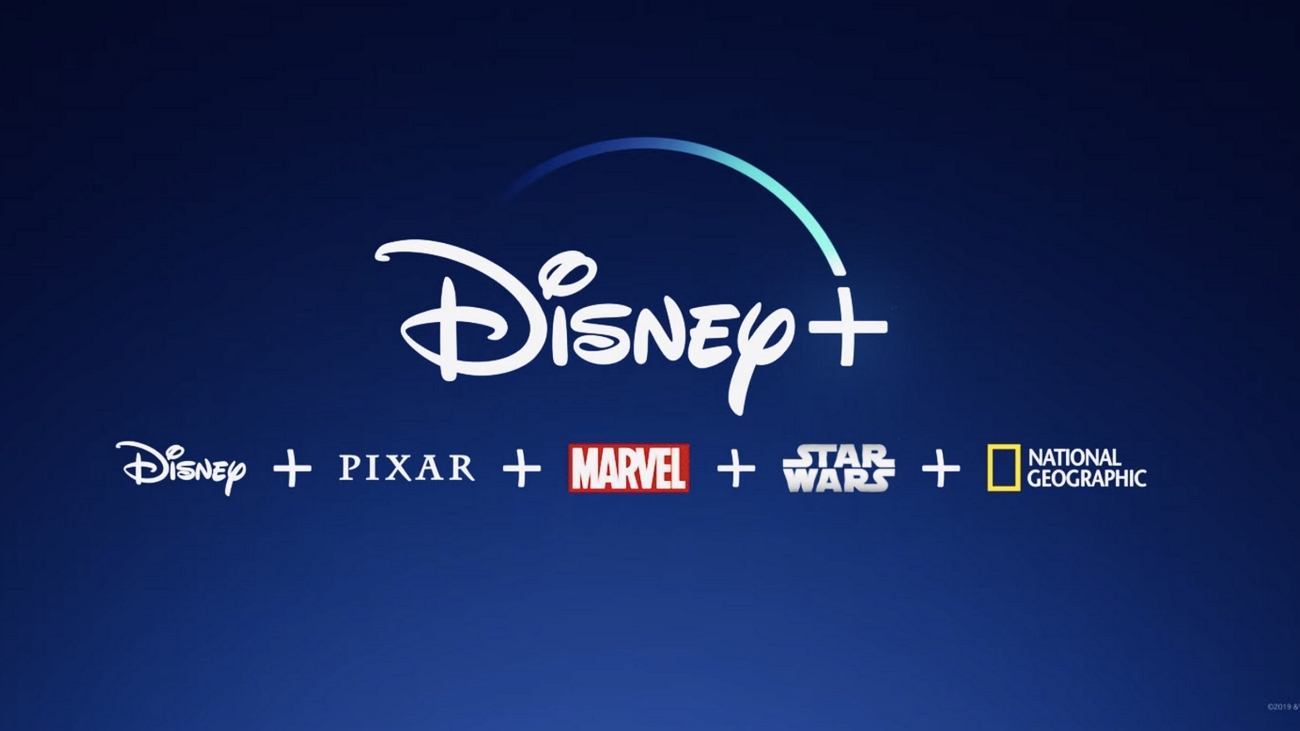
No obstante, a veces los usuarios necesitan eliminar los subtítulos de algún video de Disney Plus. A continuación, te explicamos por qué es importante eliminar los subtítulos en Disney Plus:
1. Minimizar distracciones
Eres consciente de que las distracciones como los anuncios pueden afectar negativamente a la experiencia del usuario. De igual manera, algunos usuarios cree que los subtítulos pueden ser un factor de distracción para ellos. Para erradicar esta distracción, los usuarios deben eliminar los subtítulos de los videos.
2. Evitar problemas
A veces, las molestas sincronizaciones de audio pueden estropear las superposiciones del vídeo. Esto puede provocar fallas graves. Por ello, si los subtítulos provocan fallas en el video, es necesario eliminarlos.
3. Efectos de video y narración
Si los efectos visuales y la capacidad narrativa de un video son más que suficientes, ¿para qué necesitas subtítulos? Si gracias a los efectos visuales de alta calidad y el argumento de la historia entiendes el video perfectamente, no es necesario activar los subtítulos durante la reproducción del video.
4. Elección personal
Es usuario decide si quiere activar los subtítulos o no. No es obligatorio reproducir el video con los subtítulos activados. También puedes verlo sin subtítulos si así lo prefieres.
Parte 2: Guía paso a paso para eliminar subtítulos desde diferentes dispositivos en Disney Plus
¿Ya te cansaste de los subtítulos? ¿Quieres saber cómo eliminar los subtítulos en Disney Plus? Hay un método seguro que puedes usar para resolver este problema y deshacerte de los subtítulos de videos de Disney Plus. Además, este método te permite eliminar los subtítulos desde el teléfono móvil y la computadora.
De igual manera, más abajo detallamos los pasos para eliminar los subtítulos de videos de Disney Plus desde un televisor inteligente. Descubre cuáles son estos métodos:
Elimina los subtítulos de Disney Plus desde la computadora y dispositivos móviles
Paso 1
Primero, abre Disney Plus en tu dispositivo y reproduce la película o programa del que quieras eliminar subtítulos. Cuando el video se esté reproduciendo, pulsa sobre él para que aparezcan otras opciones.
Paso 2
Hecho esto, selecciona el icono de “Audio y subtítulos” ubicado en la superior derecha de la pantalla; allí, ubica la opción “Subtítulos” y pulsa “No”.
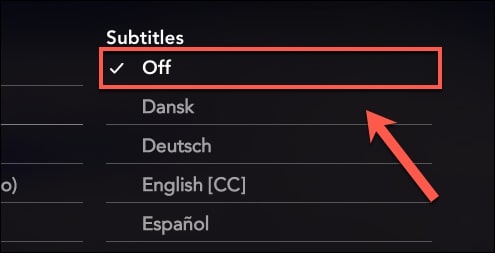
Cómo eliminar los subtítulos de videos de Disney Plus desde un televisor inteligente
Paso 1
Primero, abre Disney + en el televisor y reproduce la película o la función de tu preferencia. Cuando la película o función comience a reproducirse, haz clic en el icono de “Subtítulos” en la parte inferior derecha de la pantalla.
Paso 2
Luego, en el menú “Subtítulos” elige la opción “Desactivado”. También puedes cambiar el idioma de los subtítulos desde esta opción.
Recomendación adicional: ¿Cómo eliminar los subtítulos de los videos grabados de Disney Plus sin dañar la calidad?
Esta recomendación adicional es para las personas que hayan grabado programas de Disney +, pero no sepan cómo eliminar los subtítulos de la grabación. Si eres una de ellas, con este método, podrás eliminar los subtítulos no deseados de sus videos grabados. Hay una herramienta revolucionaria llamada AniEraser que puede ayudarte a resolver este problema. Es una herramienta fácil de usar, de modo que puedes usarla aun sin conocimientos tecnológicos.
También habría que destacar la bonita interfaz de esta herramienta. Con este eliminador de subtítulos, puedes optimizar y personalizar tus videos sin perder ningún detalle. Además, este eliminador no compromete la calidad de tus videos, incluso después de eliminar los subtítulos. Habría que agregar también que la velocidad de procesamiento es extremadamente rápida, de modo que no tendrás que esperar horas para deshacerte de los subtítulos de cualquier video.
Características principales de AniEraser
- No deja de sorprender a sus usuarios por su gran funcionalidad. Aparte de eliminar objetos de videos, también puedes eliminar elementos innecesarios de imágenes, como logotipos y texto.
- Puedes eliminar elementos no deseados de un video con total libertad. También te permite ajustar el tamaño del pincel para modificaciones más precisas.
- La rentabilidad de esta herramienta demuestra que es fiable. Con solo una licencia, puedes usar AniEraser en Windows, Mac, iOS y tu navegador.
Cómo eliminar con AniEraser los subtítulos de programas grabados de Disney Plus
Sigue las instrucciones detalladas en esta sección para eliminar los subtítulos de grabaciones de películas o programas de Disney+.
Paso 1 Instala y ejecuta AniEraser
Para empezar, instala AniEraser en tu computadora de escritorio y, ni bien se haya instalado, ábrela. En la interfaz principal de este eliminador de subtítulos, haz clic en el botón “Eliminador de objeto de video”. Después, haz doble clic en el video del que quieras eliminar los subtítulos e impórtalo.
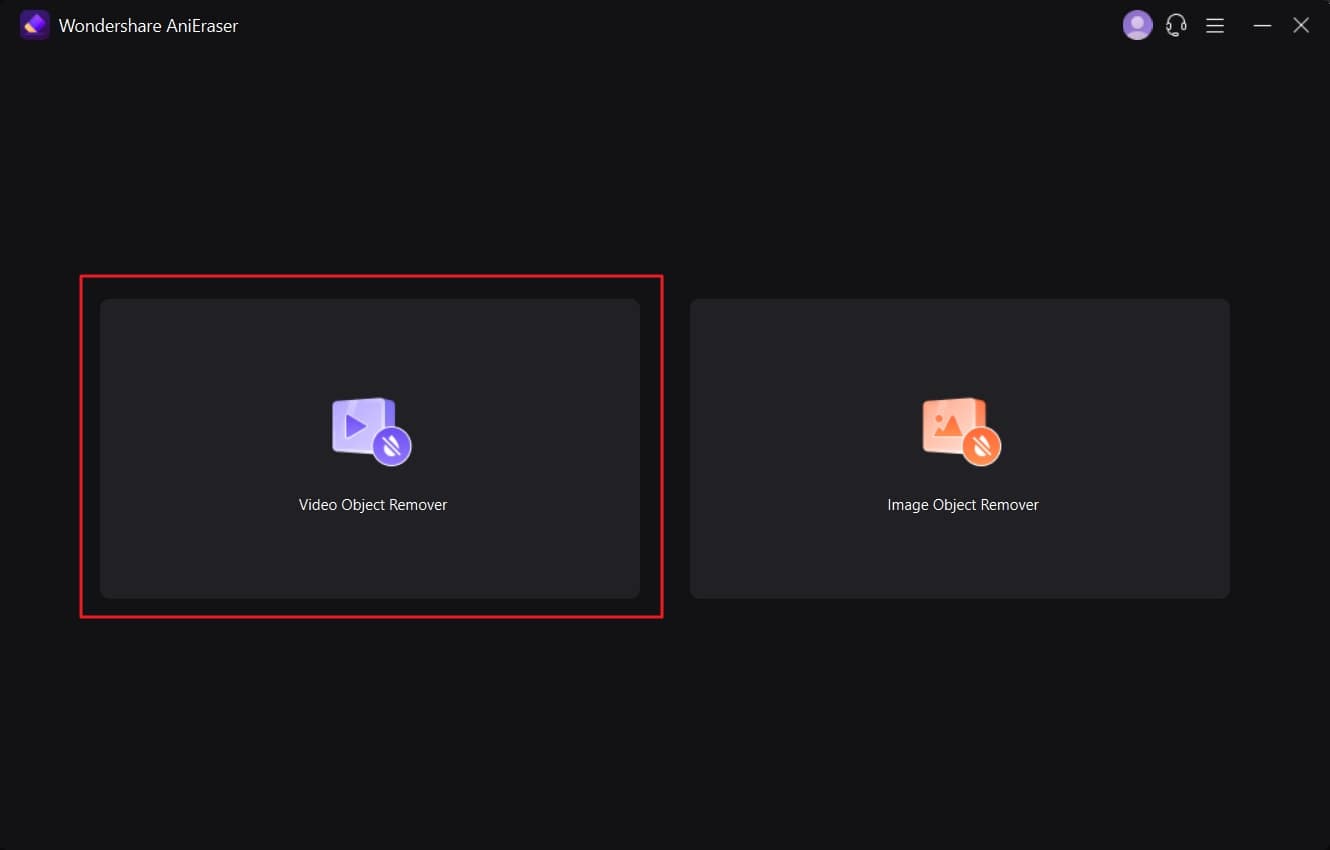
Paso 2 Elimina los subtítulos con AniEraser
Cuando el video se haya importado a AniEraser, presiona el botón “Seleccionar área” para seleccionar el área alrededor del subtítulo. Luego de elegir el área, activa la opción “Vista previa” para revisar los resultados.
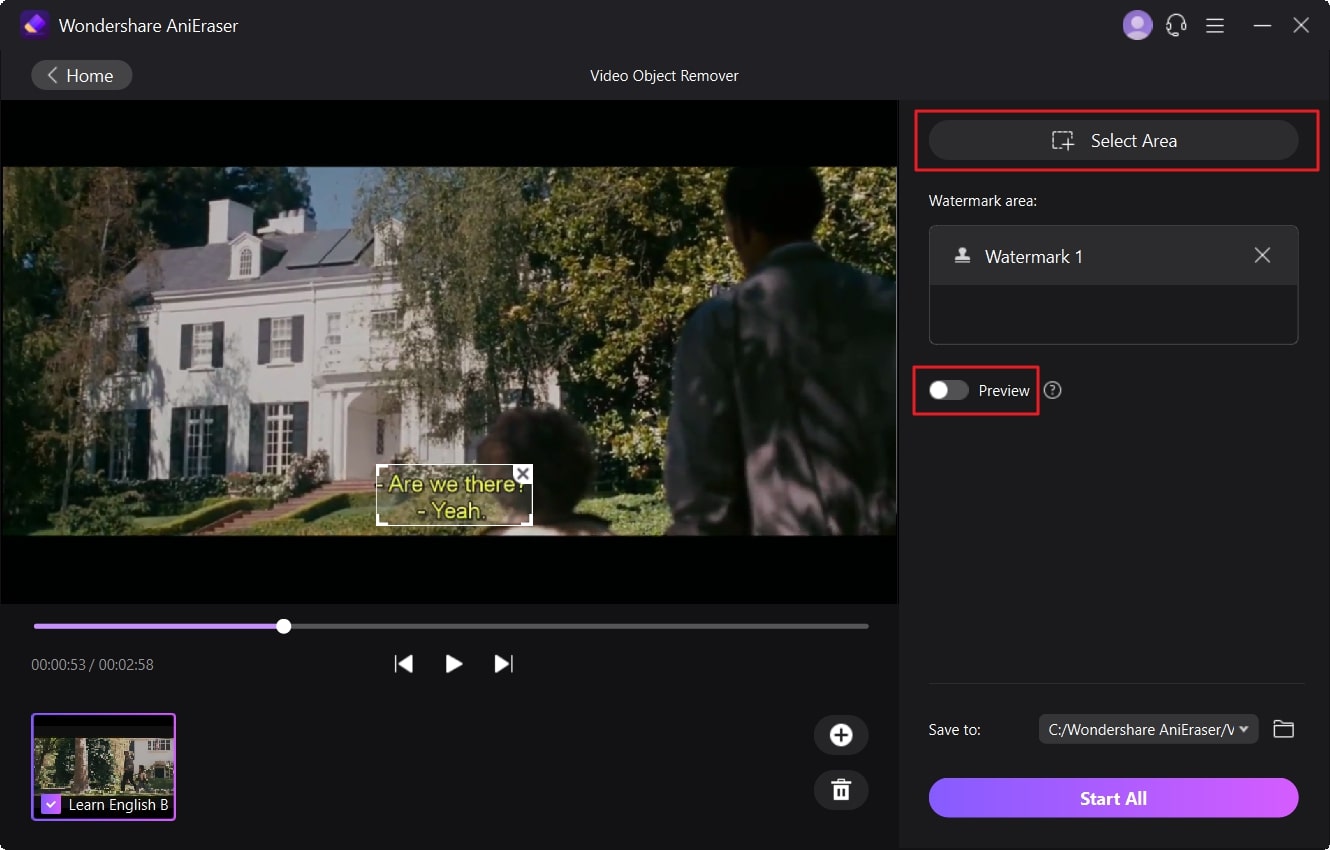
Paso 3 Guarda el video en tu dispositivo
Cuando estés satisfecho o satisfecha con los resultados, desactiva la opción “Vista previa”. Luego, selecciona la opción “Guardar en” y elige una carpeta de destino para tus videos. Ahora, haz clic en el botón “Iniciar todo” para eliminar los subtítulos de los videos de Disney+.